処理ブロック
条件分岐
[条件分岐]ブロックを利用すると、条件を指定して、会話の流れを分岐させることができます。
- [条件分岐]ブロックを追加するには、追加用アイコン[+]をクリックして、ブロック一覧を表示し、[処理ブロック]セクションの [条件分岐] ブロックを選択します。
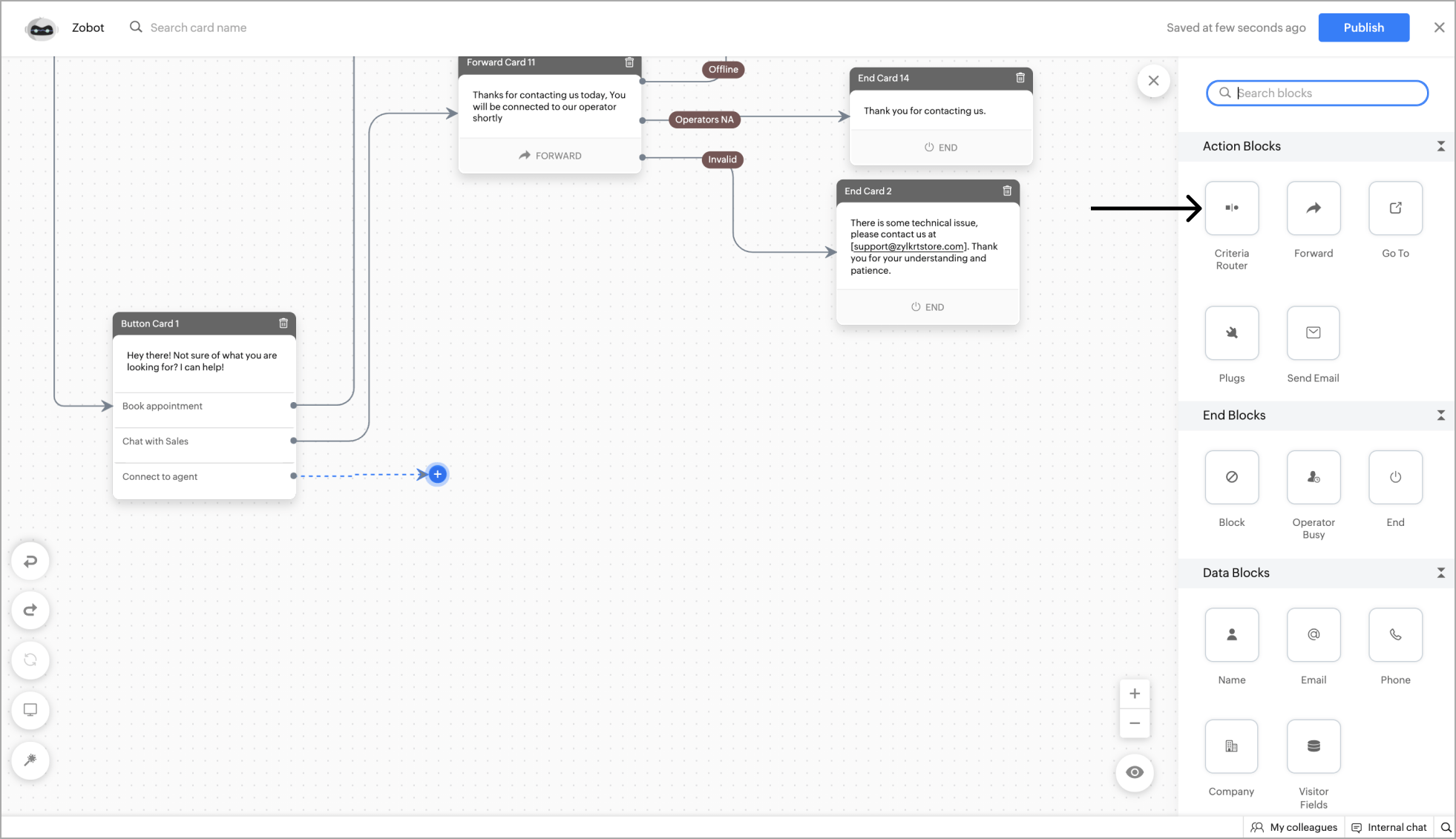
- 条件分岐ブロックの [名前] を入力し、 [ルールを追加する] をクリックします。
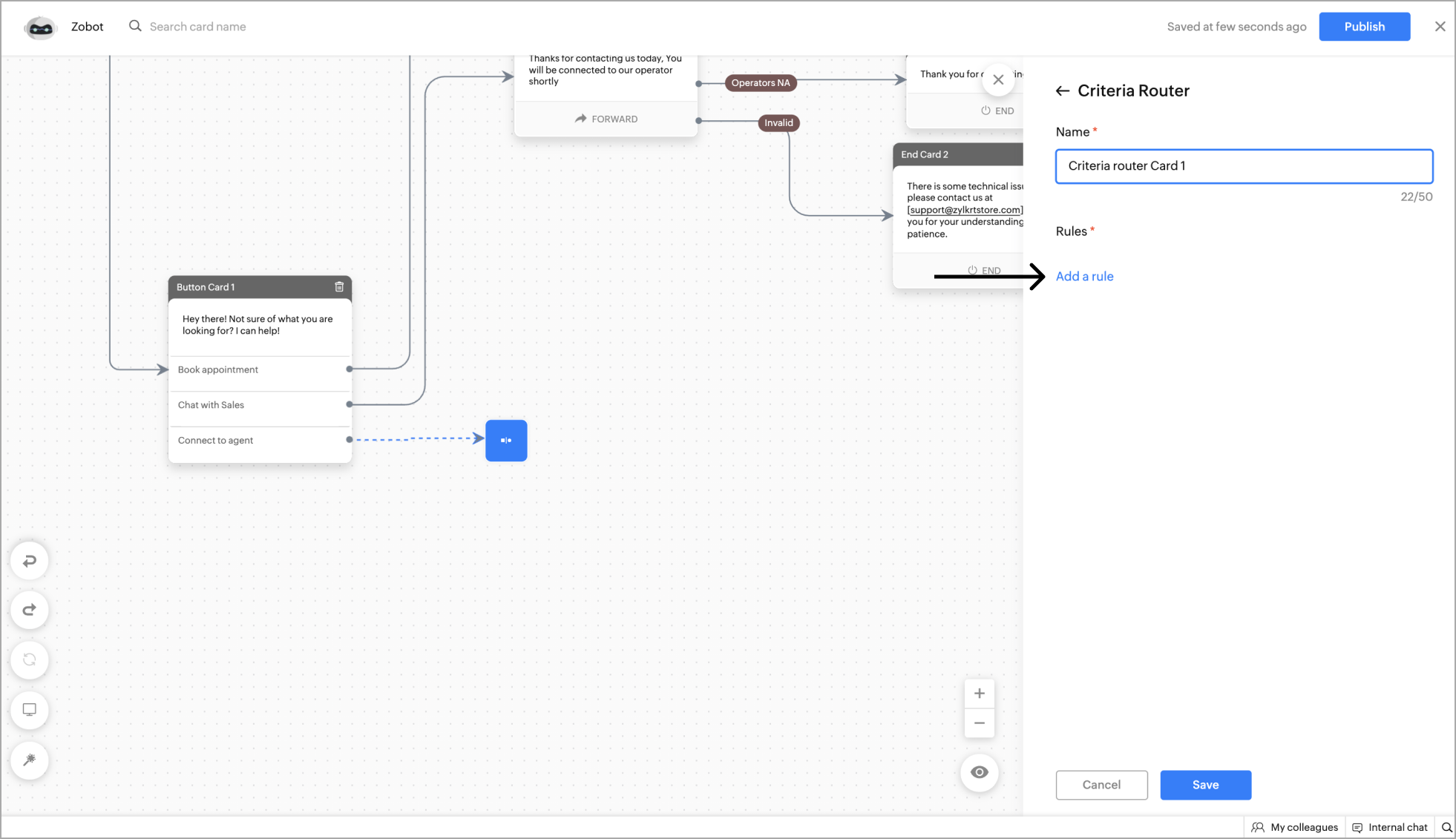
- ルールの件名を入力し、ルールの内容(条件)を設定します。
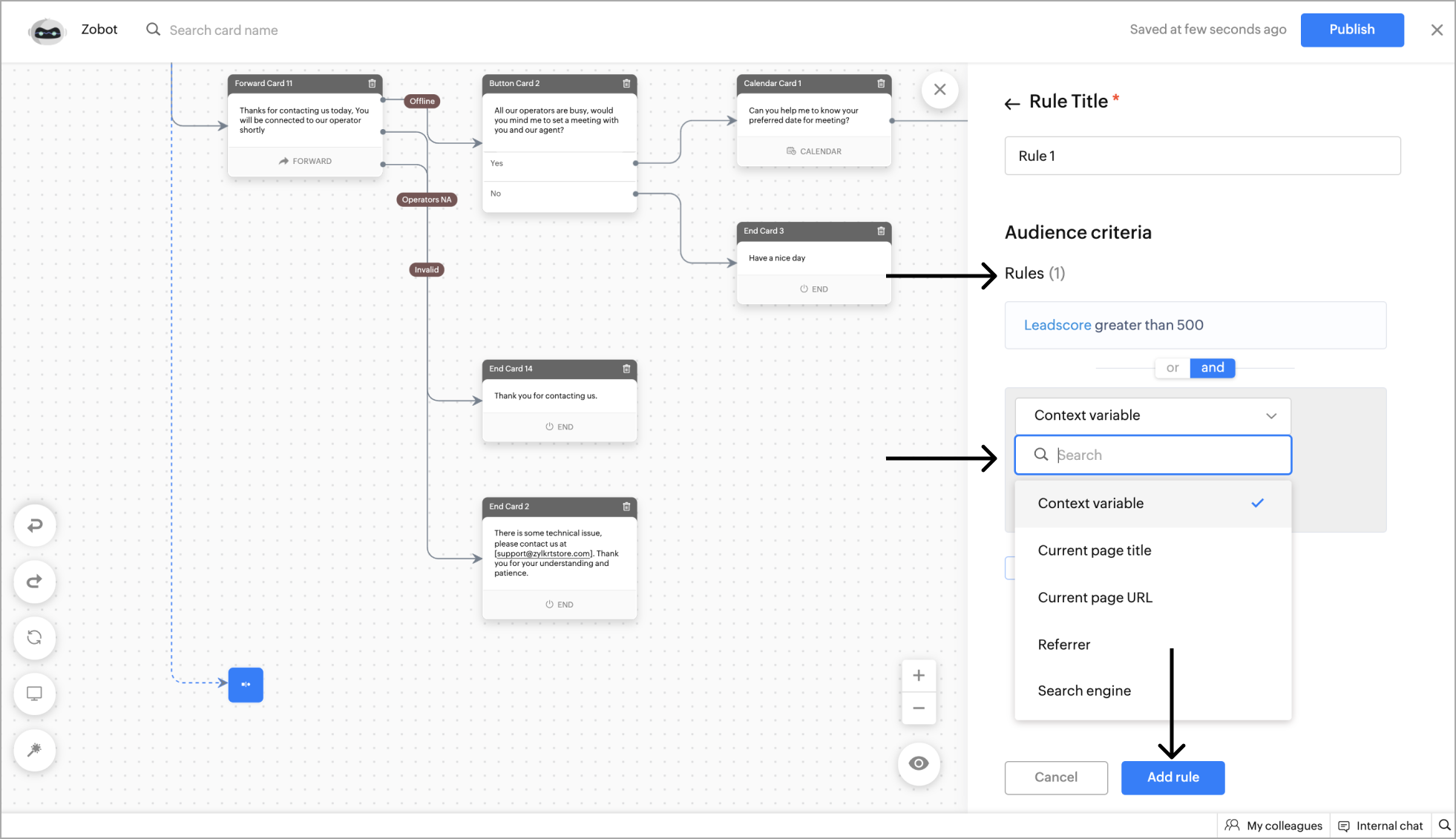
- 複数のルールを追加することもできます。
- ルールをさらに追加する場合、 [ルールを追加する] をクリックし、必要な設定を行います。
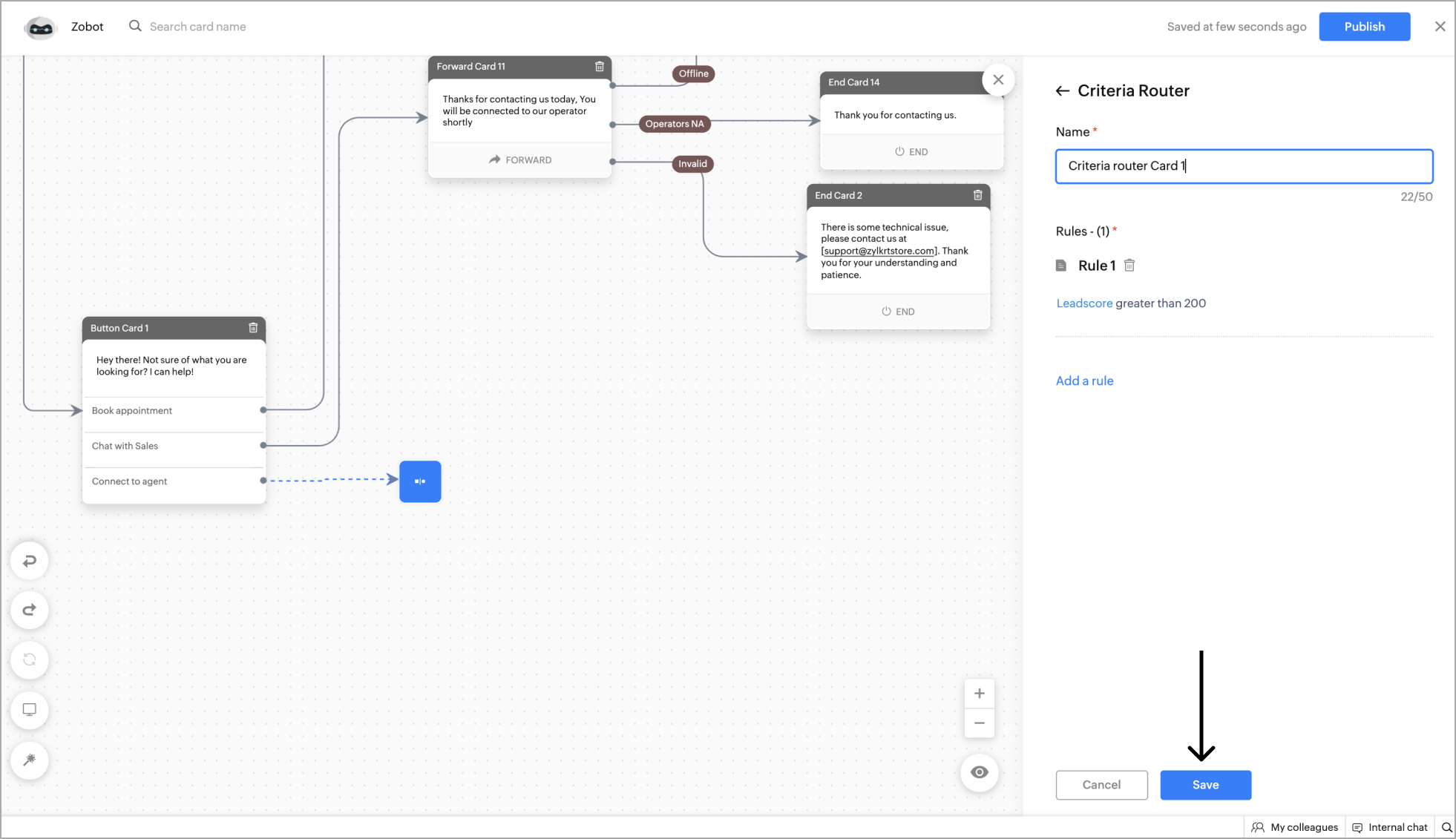
- [保存する]をクリックします。設定した条件をもとにした処理の流れが表示されます。条件に一致しない場合の処理については、[その他の場合]の矢印の先に処理を追加します。
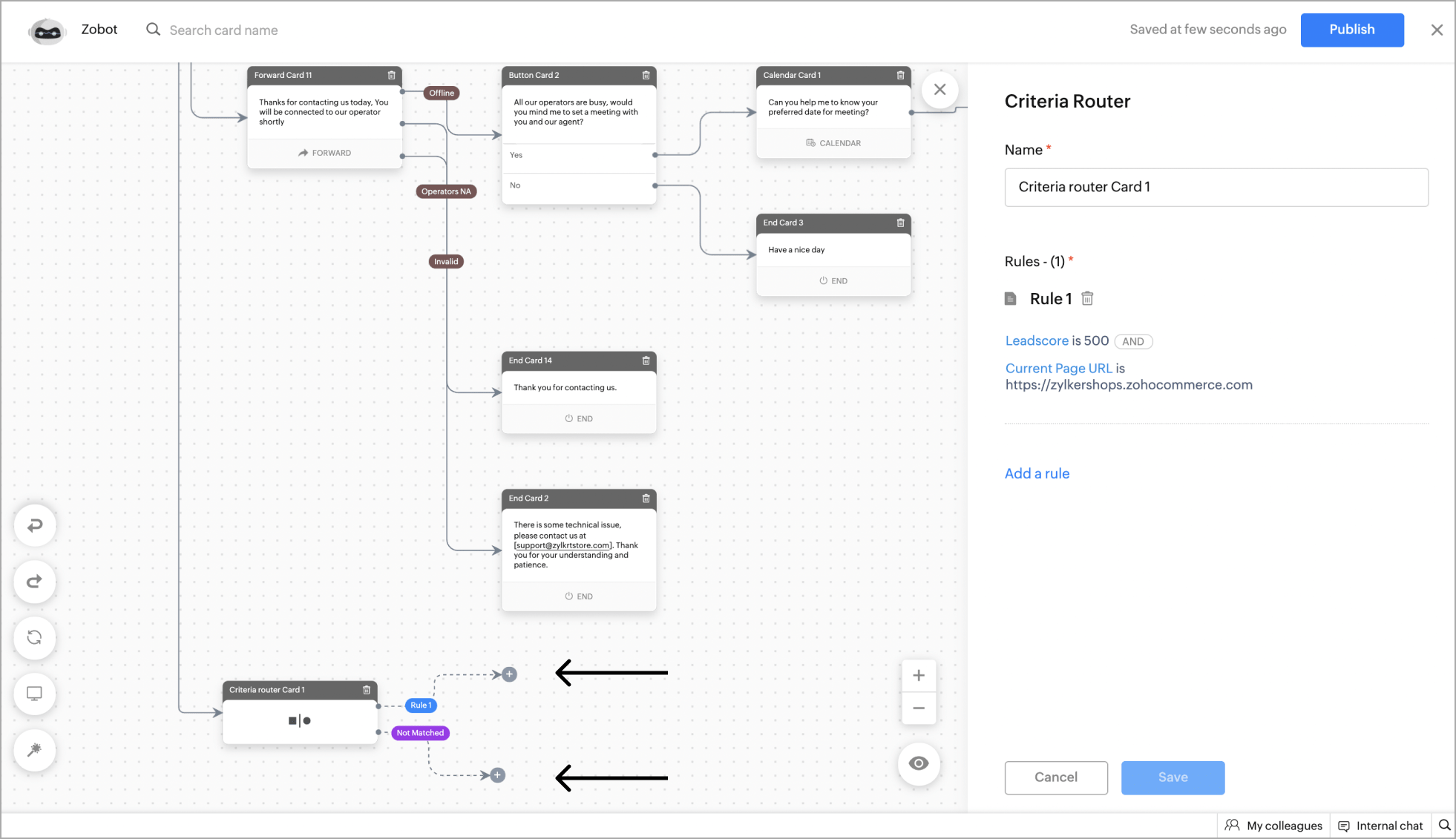
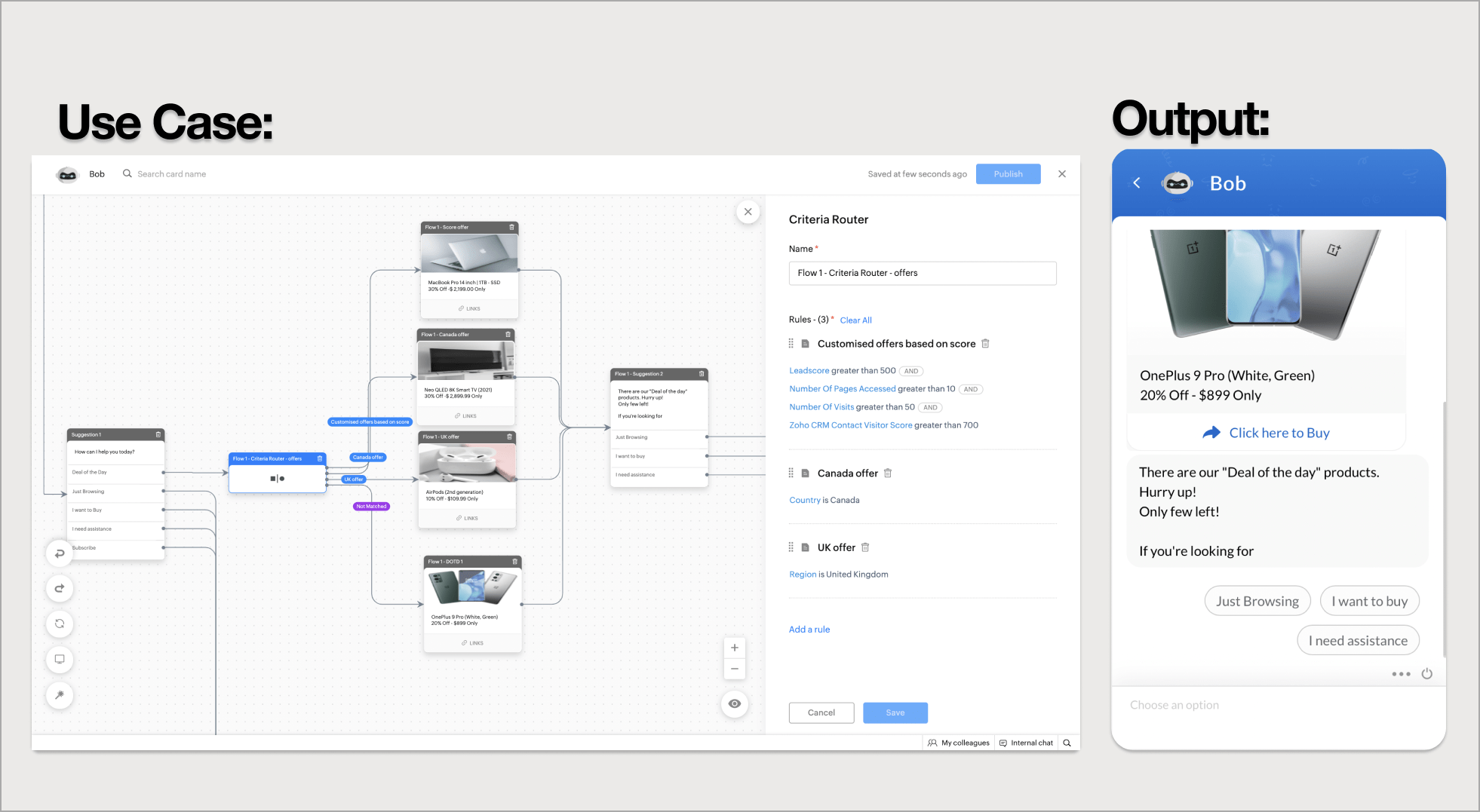
転送
[転送]ブロックを利用すると、ボットによる会話を、人間の担当者に引き継ぐことができます。
- [転送]ブロックを追加するには、追加用アイコン[+]をクリックして、ブロック一覧を表示し、[処理ブロック]セクションの [転送] ブロックを選択します。
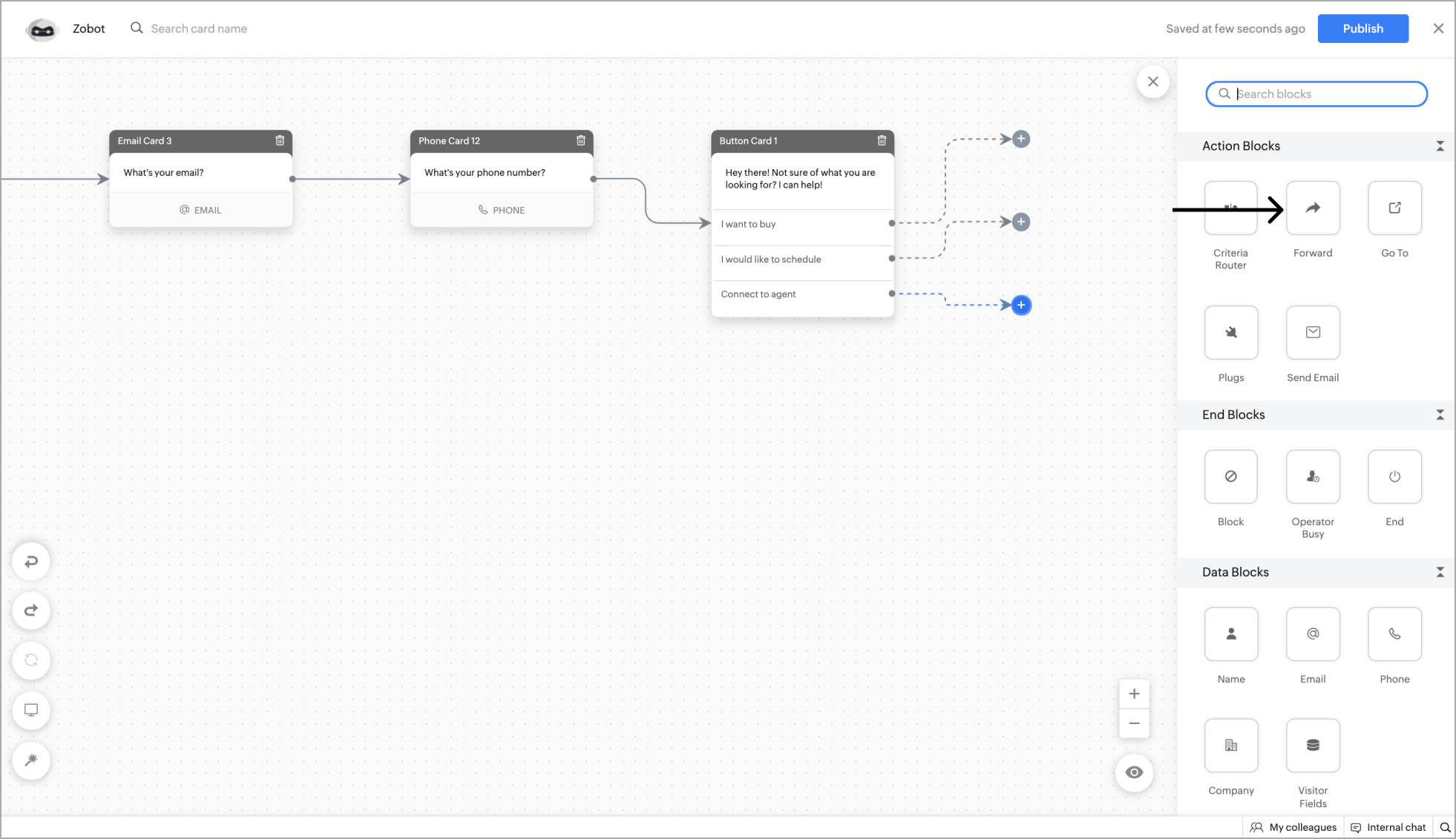
- [転送]処理を表すカードの[名前]と[メッセージ]を入力します。
- 次に、転送先の部門を訪問者が選択できるようにするかどうかを設定します。訪問者が選択できるようにする場合、[ 訪問者が部門を選択できるようにする ]の欄にチェックを入れます。訪問者による部門の選択を有効にせず、あらかじめ転送するチャットの部門を決めておく場合、チェックを外します。この場合、転送先のチャットの部門をドロップダウンから選択します。
- 続いて、チャットを引き継ぐ担当者を割り当てます。[担当者の割り当て]の設定で次の2通りから選択します。
- 部門内の対応可能な担当者に転送する :部門内で対応可能なステータスの担当者に割り当てます。
- 選択した担当者に転送する :特定の担当者を選択して割り当てます。
- [保存する] をクリックします。
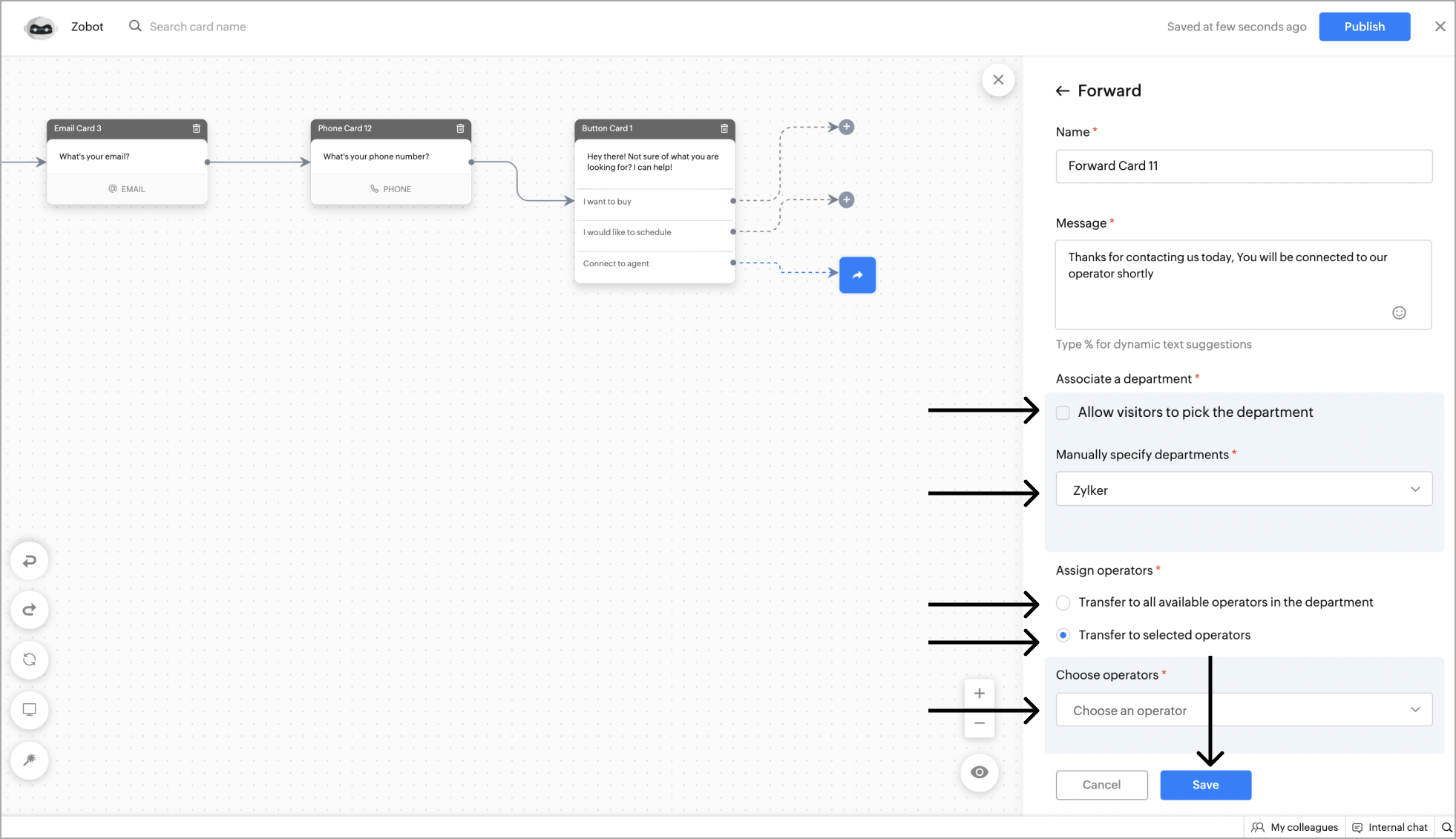
- このブロックを追加すると、次の3つの処理の流れ(矢印)が表示されます。
- オフライン :営業時間外にメッセージが送信された場合など、どの担当者もZoho SalesIQにサインインしておらずオフラインの場合の処理の流れです。
- 対応可能な担当者なし :転送時にすべての担当者が対応中であるか、対応不可である場合の処理の流れです。
- 無効 :関連付けられている担当者が無効であるか、ポータルから削除されている場合の処理の流れです。また、チャットを他の部門に転送しようとしたときに、該当の部門のすべての担当者が対応不可のため、転送ができなかった場合も該当します。
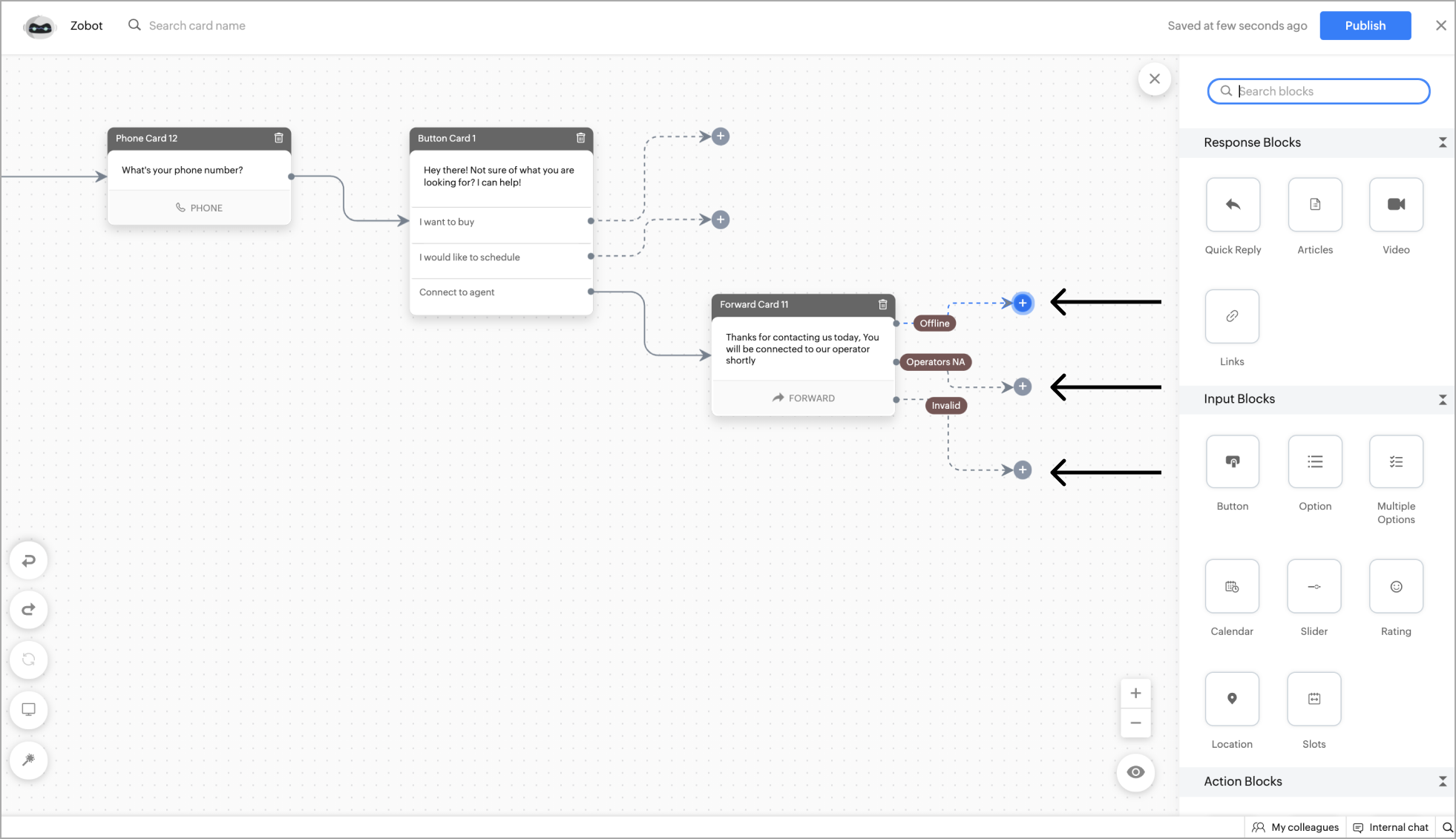
例: ボットからの引き継ぎ先(転送先)の部門として営業部門が選択された場合、営業担当者にチャットを転送する
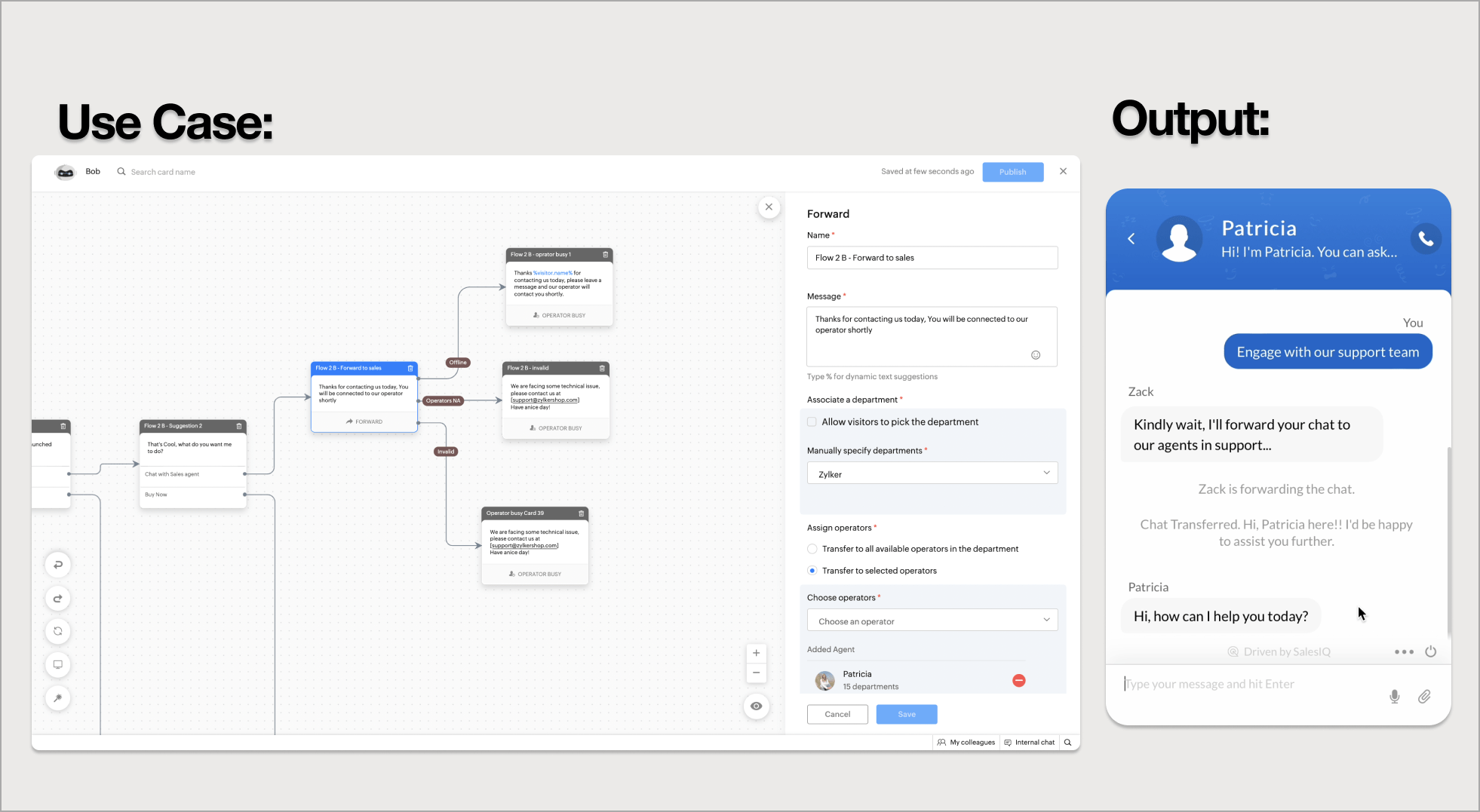
移動
[移動]ブロックを使用すると、作成済みの別のブロックの処理にジャンプすることができます。その後の処理の流れは、ジャンプした先のブロックから続けられます。[移動]ブロックの表示形式は次の2種類です。
- 個別のカード :ジャンプ先の処理内容が、個別のカードとして表示されます。
- 線と矢印 :処理の流れを表す矢印が、直接ジャンプ先のカードにつながって表示されます。そのため、このジャンプ処理を表す個別のカードは表示されません。
- [移動]ブロックを追加するには、追加用アイコン[+]をクリックして、ブロック一覧を表示し、[処理ブロック]セクションの [移動] ブロックを選択します。
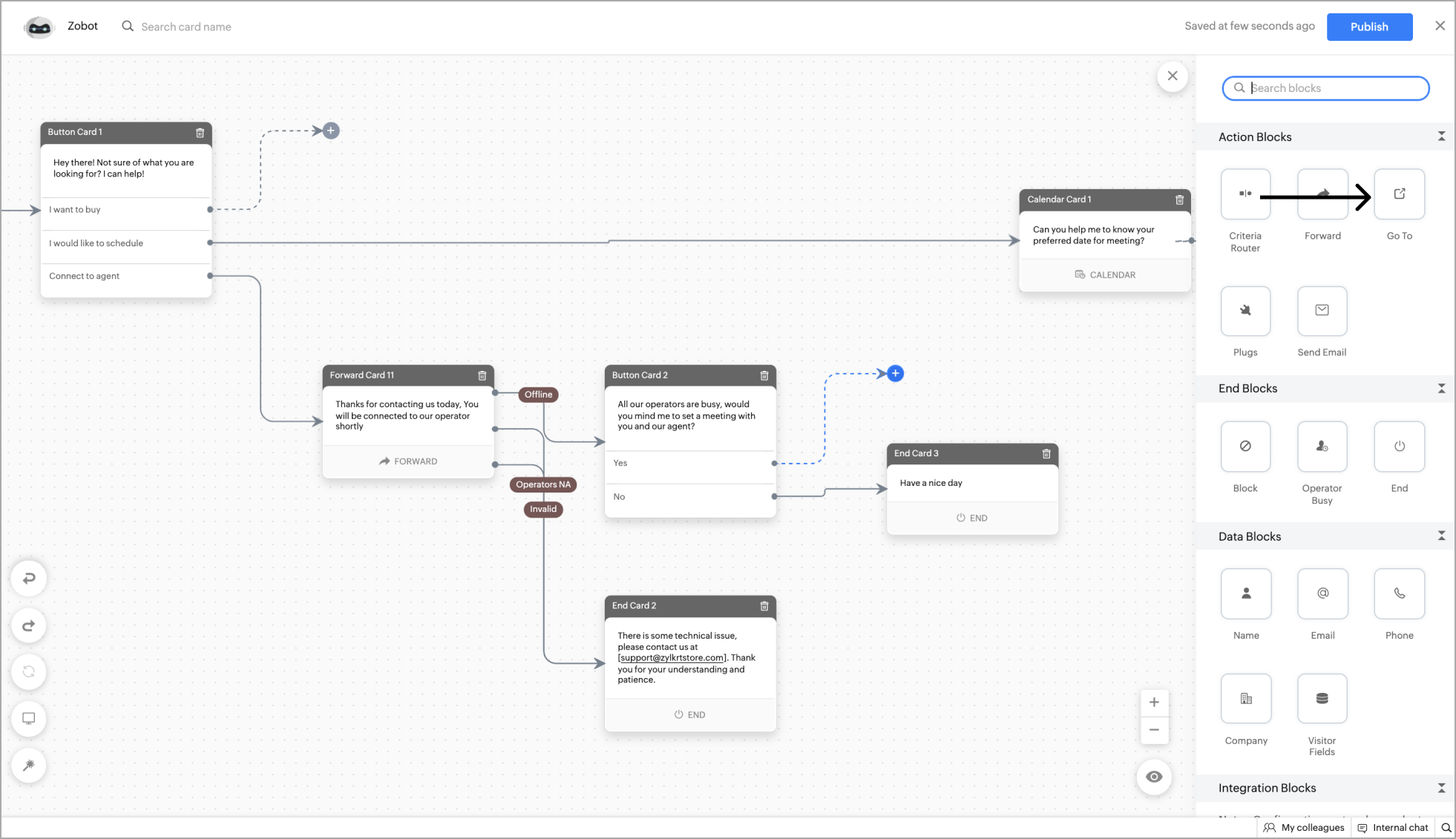
- [移動]ブロックの表示形式の種類を [個別のカード] または [線と矢印] から選択します。
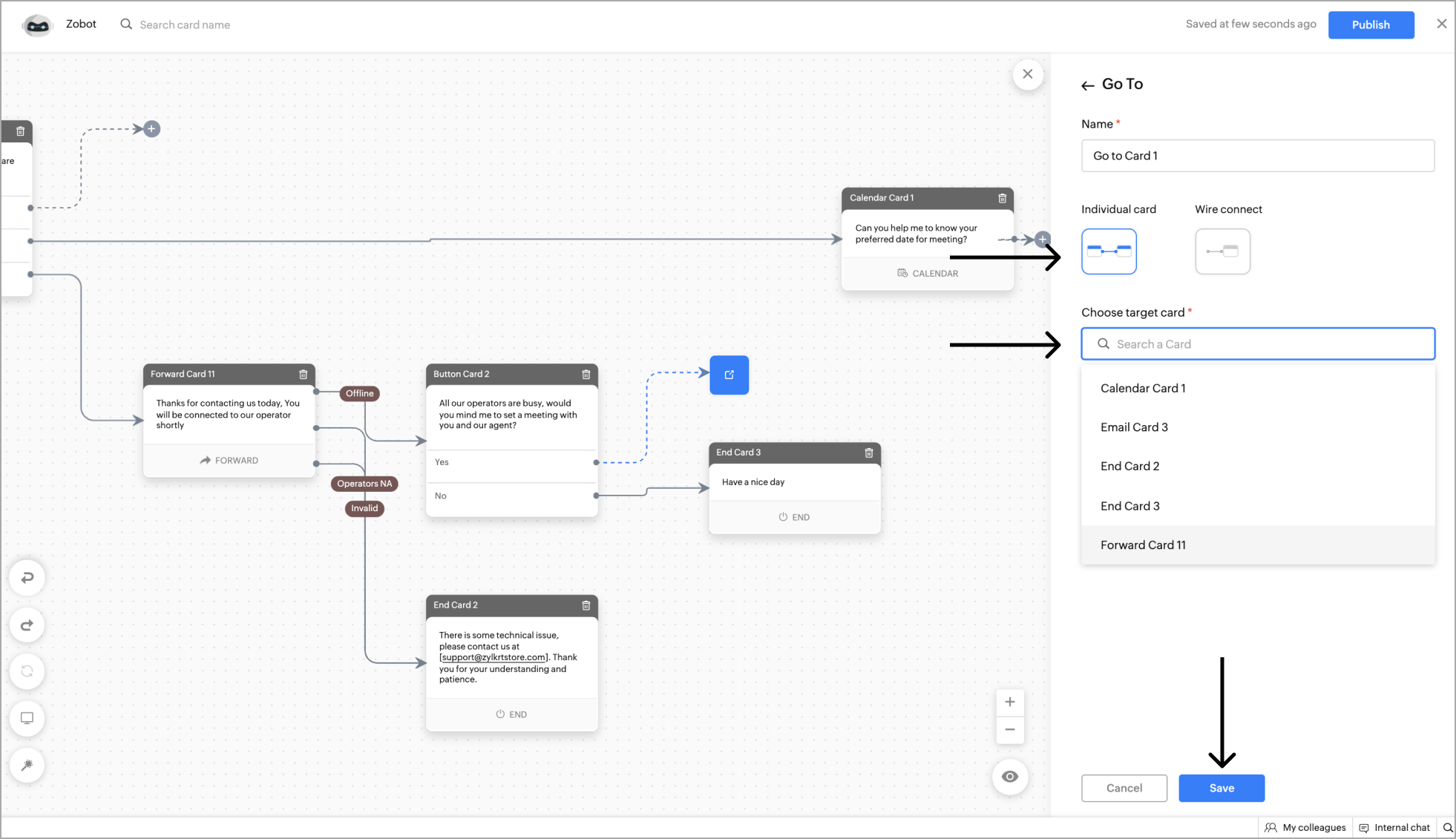
- 移動先のカードを選択します。処理の流れが、選択したカードにつながります。
- [保存する] をクリックします。
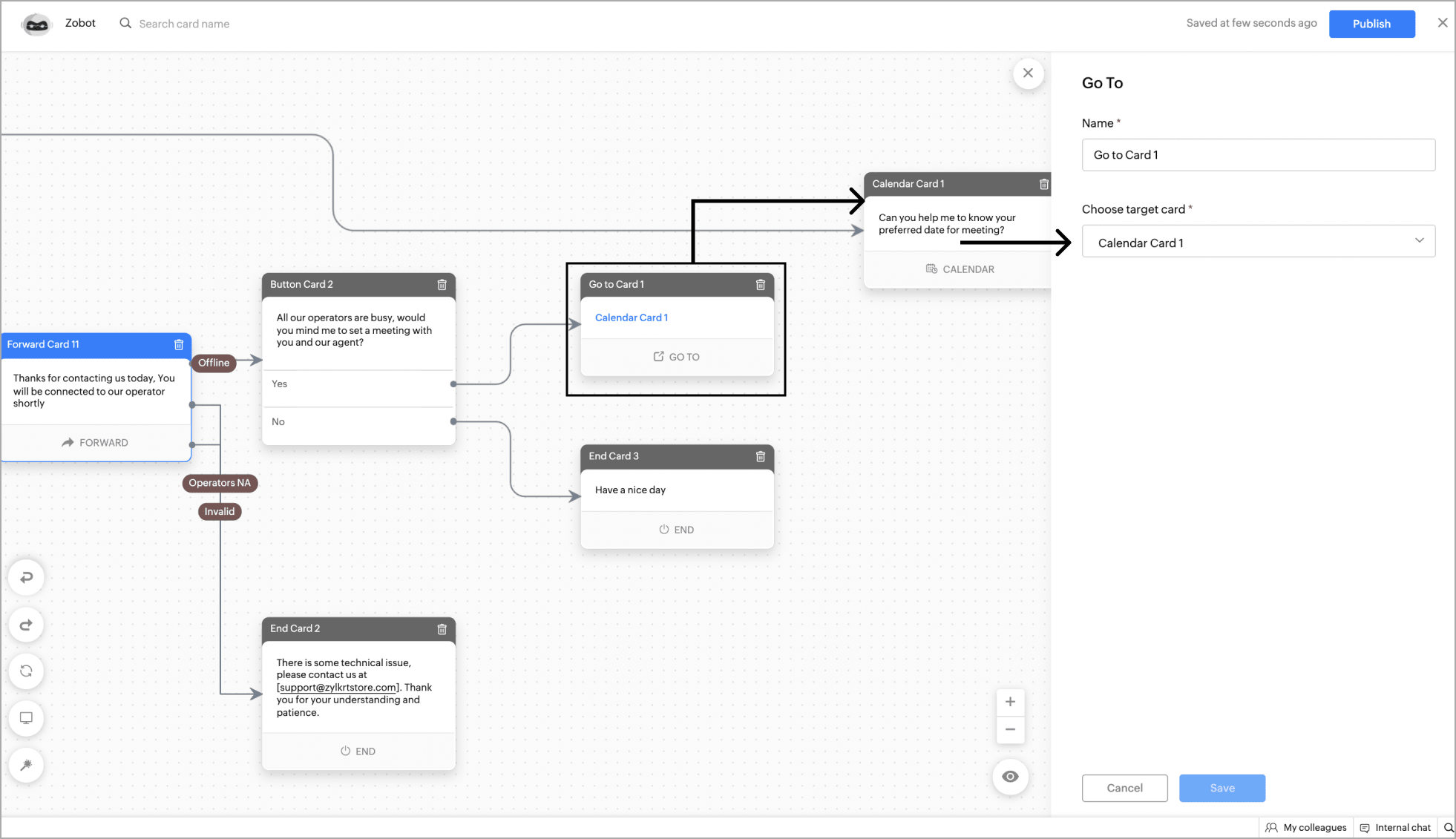
- 上の画像は、 [個別のカード] の例です。
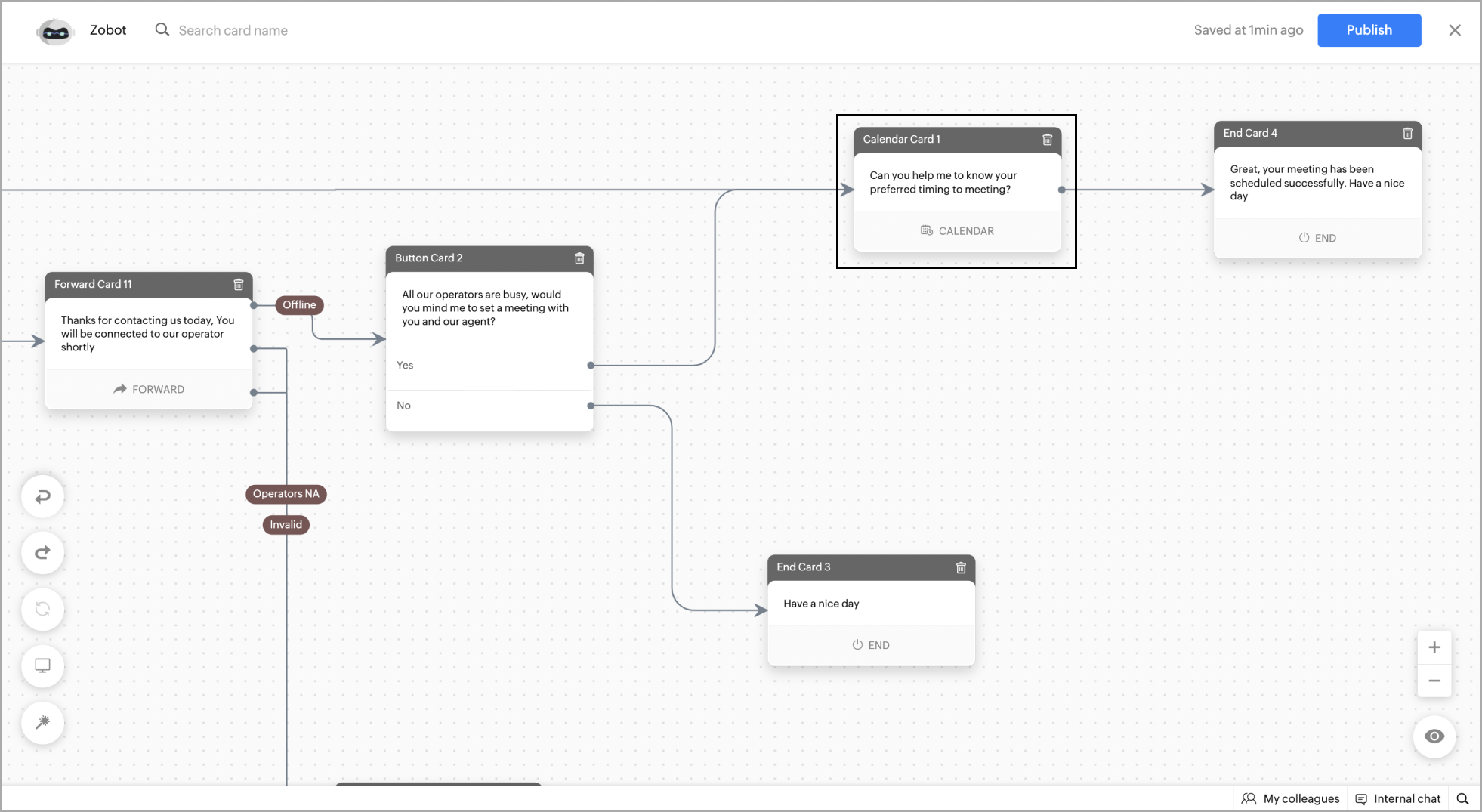
- 上の画像は、 [線と矢印] の例です。
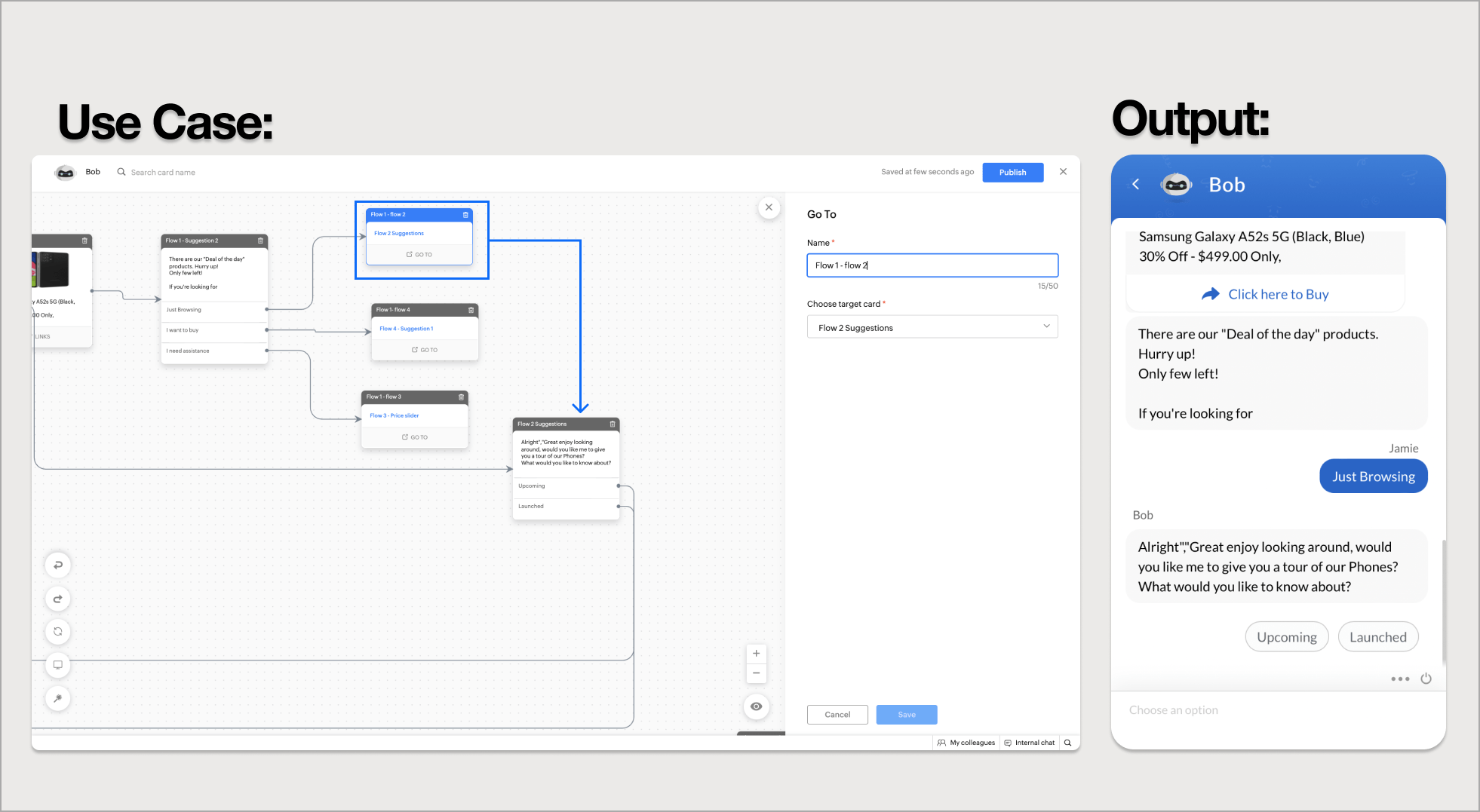
自動案内

[自動案内]ブロックを使用すると、訪問者からの質問に対する回答として、あらかじめ用意しておいた記事などの参考資料を、自動で案内できます(自動案内ボットと同じように動作します)。
- [自動案内]ブロックをもとに、ボットの処理を表すカードを追加するには、追加用アイコン[+]をクリックして、ブロック一覧を表示し、[処理ブロック]セクションの[自動案内]ブロックを選択します。
- [自動案内]カードの[名前]を入力し、[資料の選択]欄で、使用する資料の種類を選択します。ボットは、選択された資料を使用して、訪問者の質問に回答します。あらかじめ設定しておいた[よくある質問]
か[記事]、またはその両方を選択できます。 - ボットの回答の精度を上げるには、一定数以上の資料が必要です。各カテゴリーに50件以上の資料を作成することをおすすめします。資料の件数が多いほど、ボットの回答の精度が向上します。
- 使用する資料として[応答文]を選択した場合、[応答文]のパッケージを選択します。応答文のパッケージは、チャット中に訪問者が送信する可能性のある質問文や、それに対するボットの回答文などのメッセージをまとめたものです。初期設定では、[標準のパッケージ]が選択されています。必要に応じて、他のパッケージを選択できます。応答文のパッケージについての詳細はこちらをご参照ください。
- メッセージとして表示するテキストを入力します。 これは、ボットが訪問者に対して表示する記事の上部に表示されます。
- 続いて、[処理を追加する]をクリックして、回答として案内できる情報が見つかった場合に訪問者に対して表示する処理メニューを追加します。最大3つの処理メニューを追加できます。
- 訪問者からの質問に対する回答として案内できる情報が見つからなかった場合に訪問者に伝えるメッセージとして表示するテキストを設定します。
- 続いて、[処理を追加する]をクリックして、回答として案内できる情報が見つからなかった場合に訪問者に対して表示する処理メニューを設定します。最大3つの処理メニューを追加できます。
- また、関連する資料をボットに表示するよう設定することもできます。[関連する資料の候補を表示する]の切り替えスイッチをクリックすると、設定を有効または無効にできます。次に、関連する資料を表示する際に一緒に表示するメッセージもカスタマイズできます。
- [保存する]をクリックします。[自動案内]カードが、処理の流れに追加されます。

プラグ
- [プラグ]ブロックを追加するには、追加用アイコン[+]をクリックして、ブロック一覧を表示し、[処理ブロック]セクションの[プラグ]ブロックを選択します。
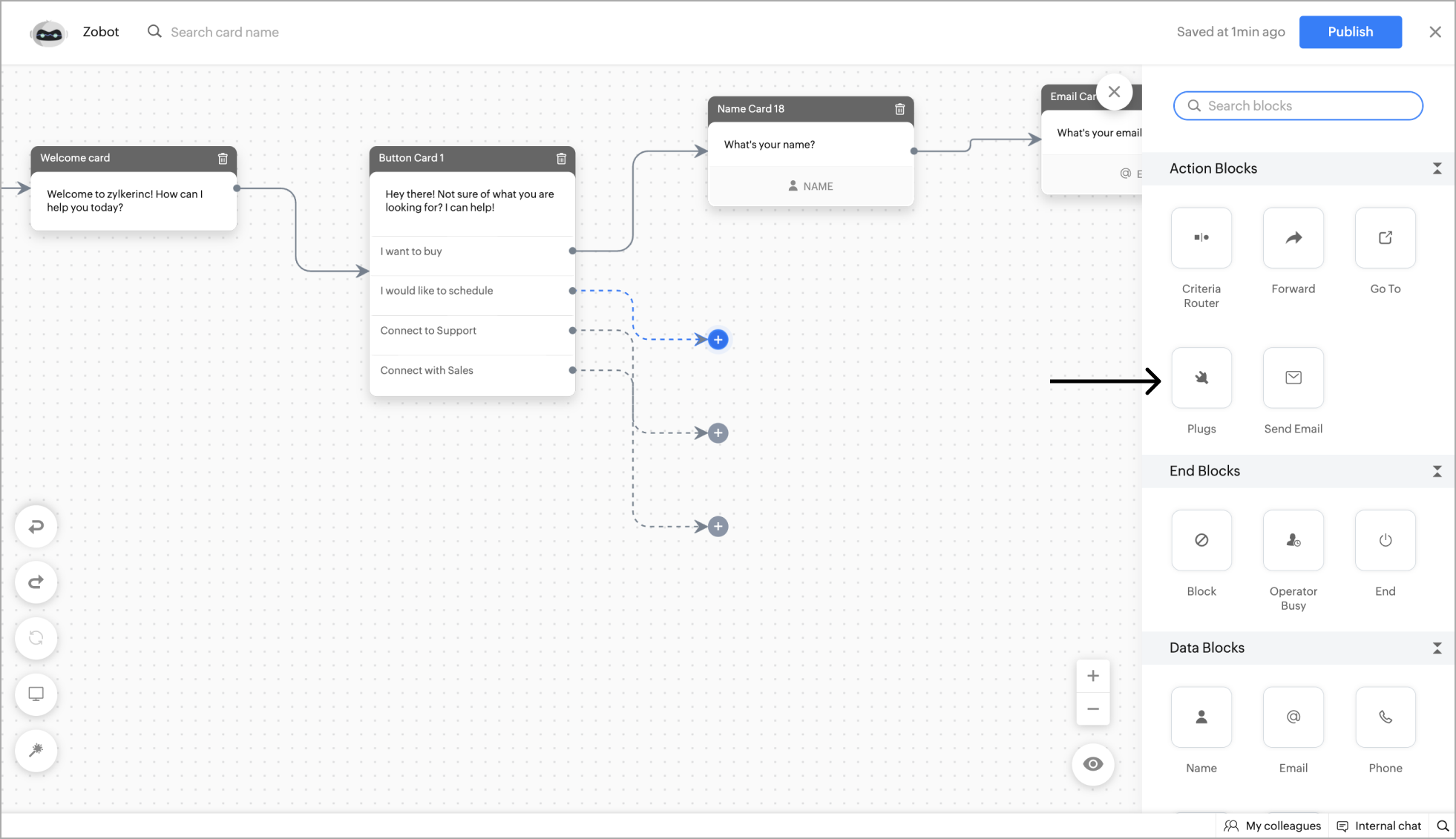
- ブロックの名前を入力し、関連付けるプラグをドロップダウンから選択します。
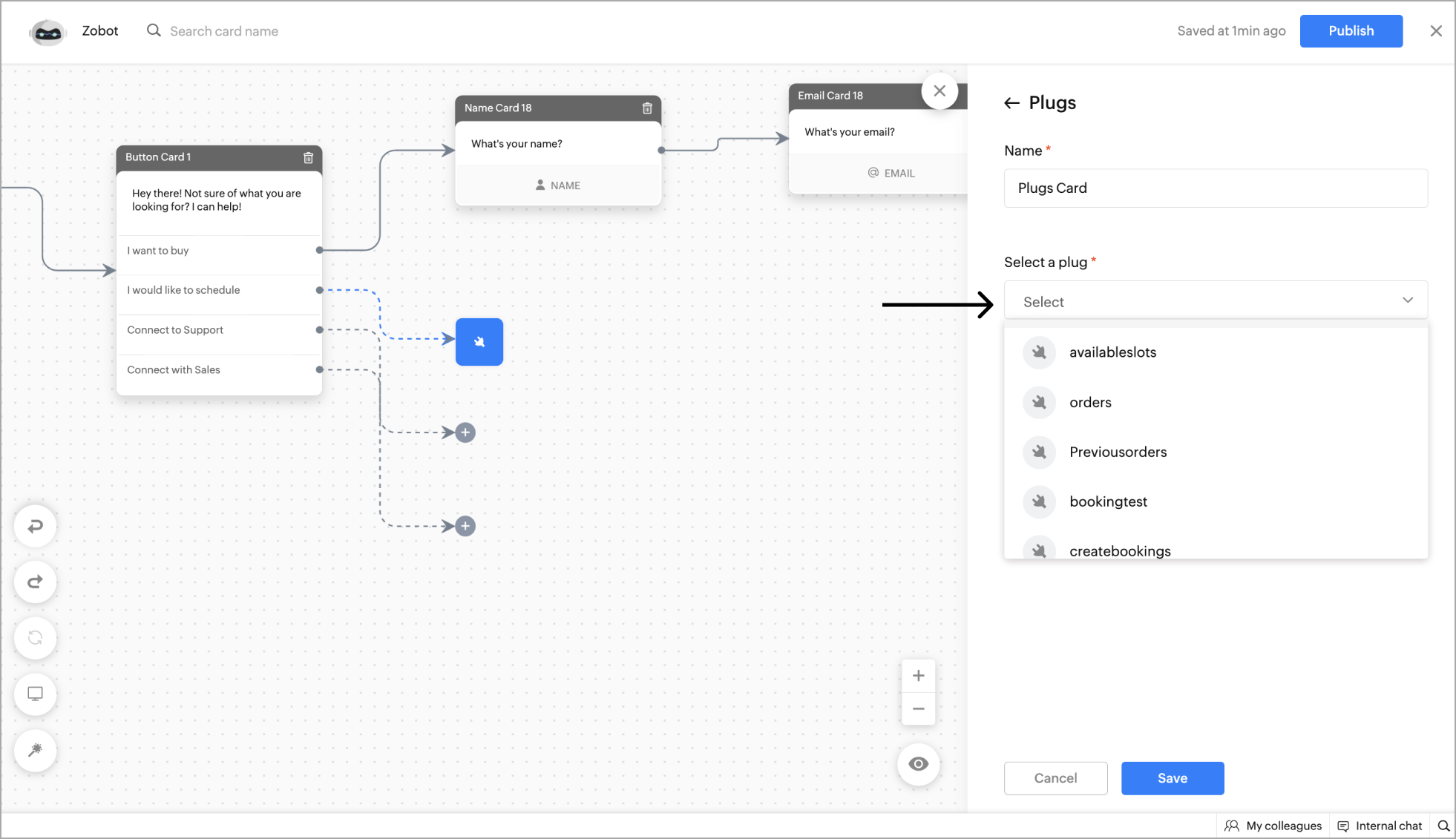
- プラグの 入力値 と 出力値 の変数を指定します。
- [保存する] をクリックします。
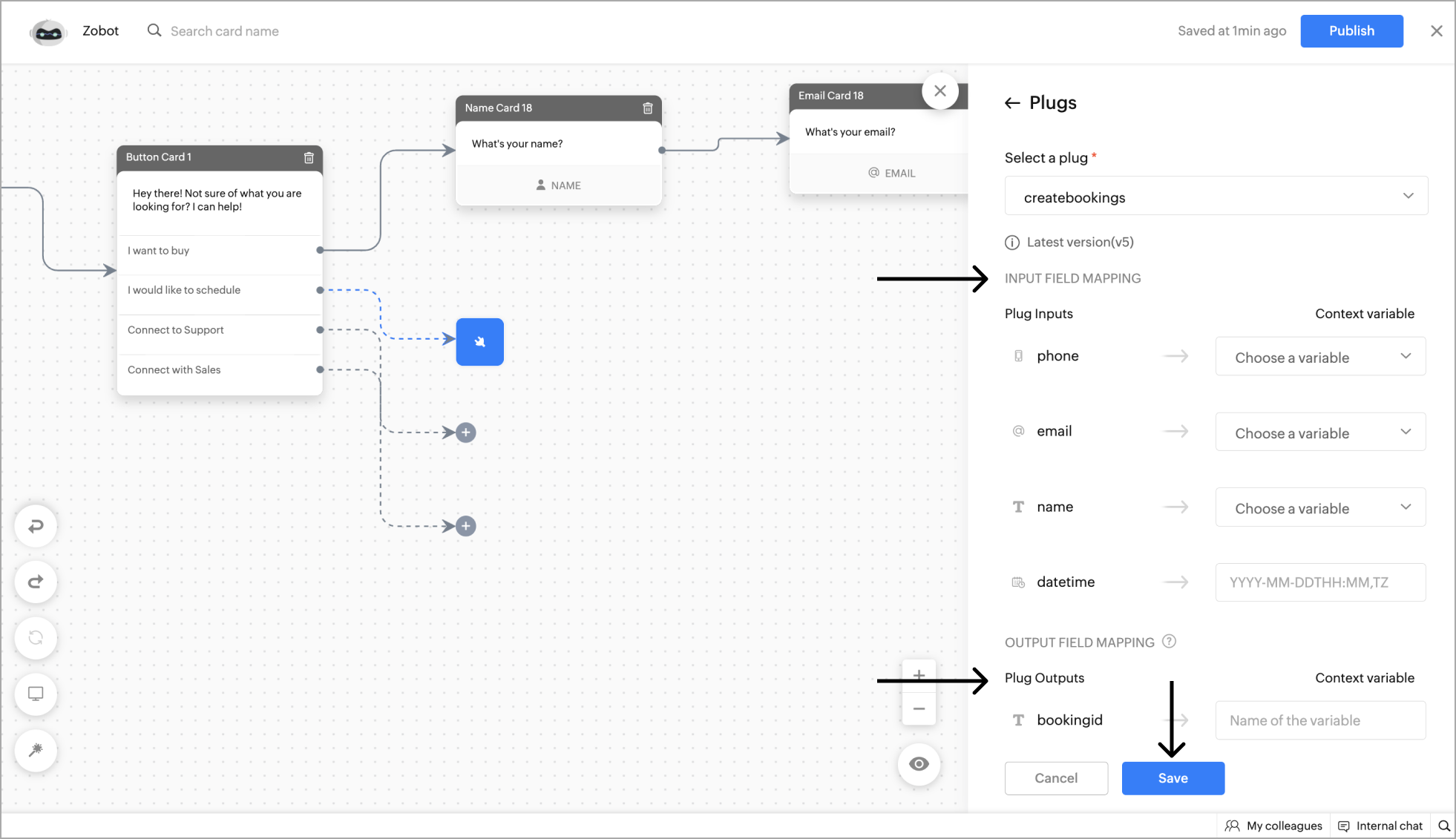
[プラグ]カード(ブロック)の後の処理の流れは、実行結果に応じて成功時と失敗時に分かれます。処理の流れ:
- 成功 :プラグの実行が成功した場合の処理を追加します。
- 失敗 :プラグの実行が失敗した場合の処理を追加します。なお、失敗は、入力値が不適切だったり、設定されている処理の内容に問題があった場合などに発生します。
例:予約管理のサービス「Zoho Bookings」と連携し、チャットで受け付けた情報をもとに予約を登録する
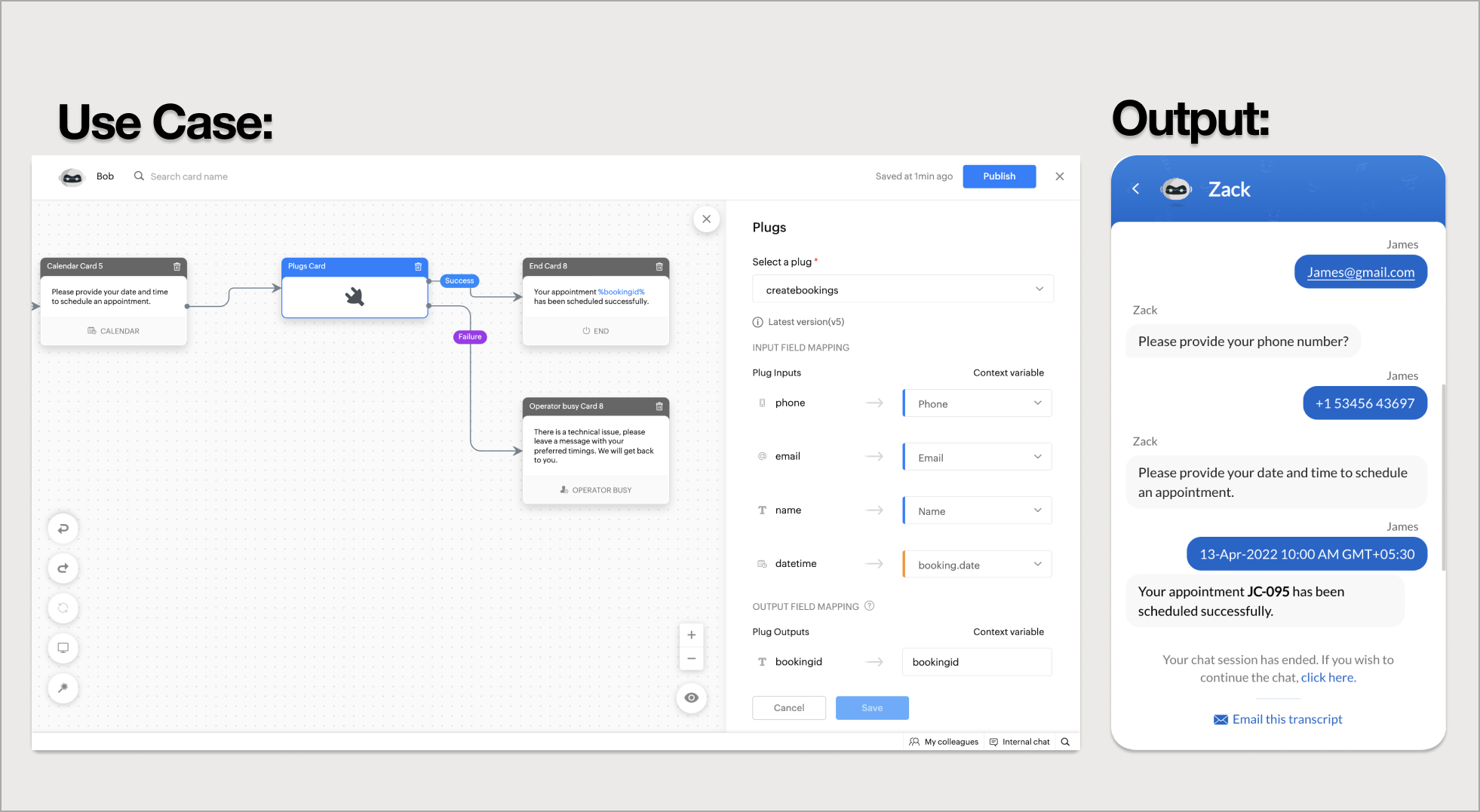

メールを送信する
[メールを送信する]ブロックを使用すると、チャットの内容をもとにメールを送信することができます。チャット内容を送信する際などに使用します。
- [メールを送信する]ブロックを追加するには、追加用アイコン[+]をクリックして、ブロック一覧を表示し、[処理ブロック]セクションの [メールを送信する] ブロックを選択します。
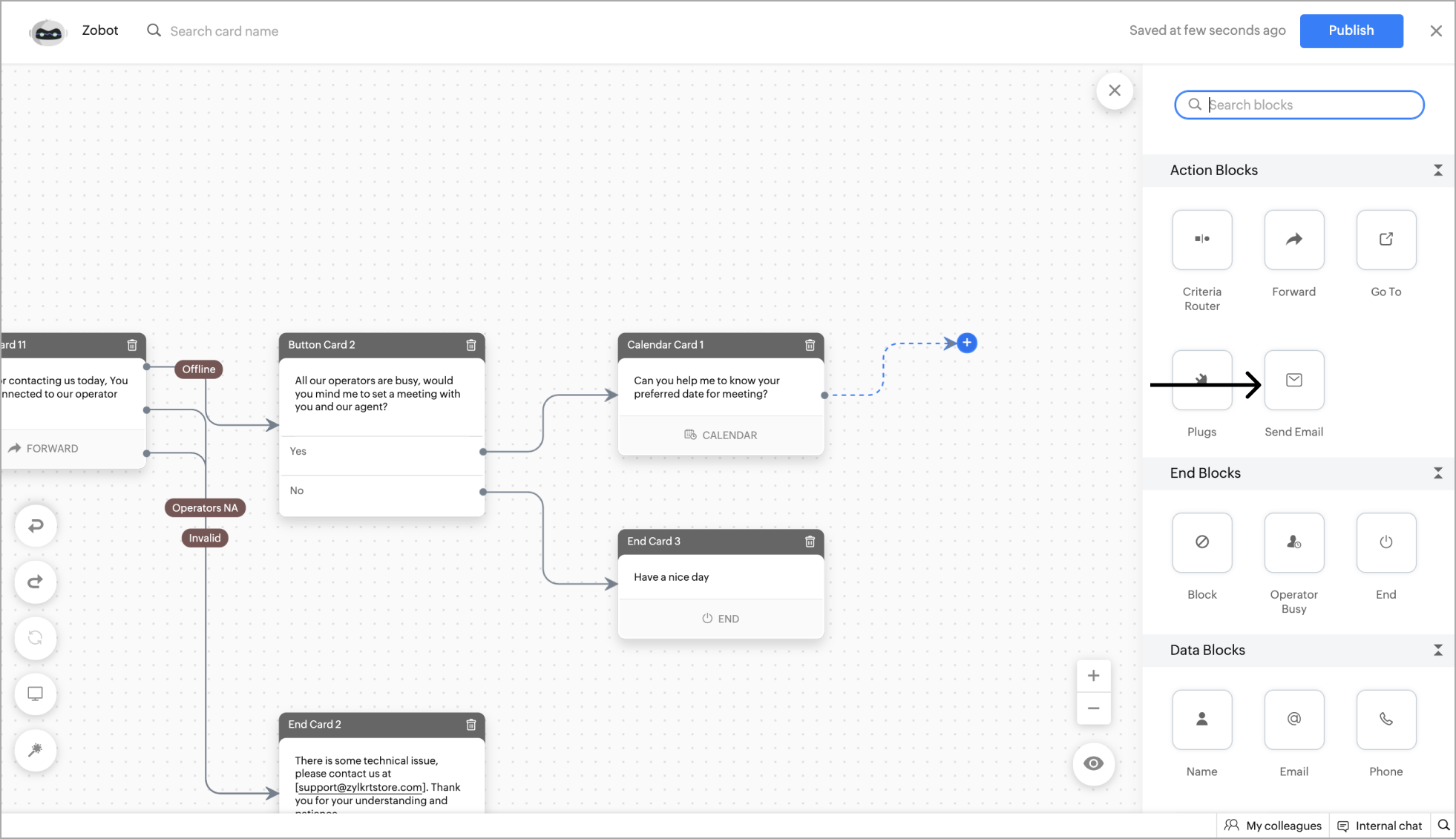
- 処理を表すカードの [名前] を入力し、メールを送信する [宛先] を入力します。また、必要に応じて [CC] のメールアドレスを入力します。
- 続いて、メールの [件名] と [メールの本文] を入力します。なお、差し込み項目を使用することで、チャットで訪問者に入力してもらった情報をメールに挿入することができます。 [保存する] をクリックします。
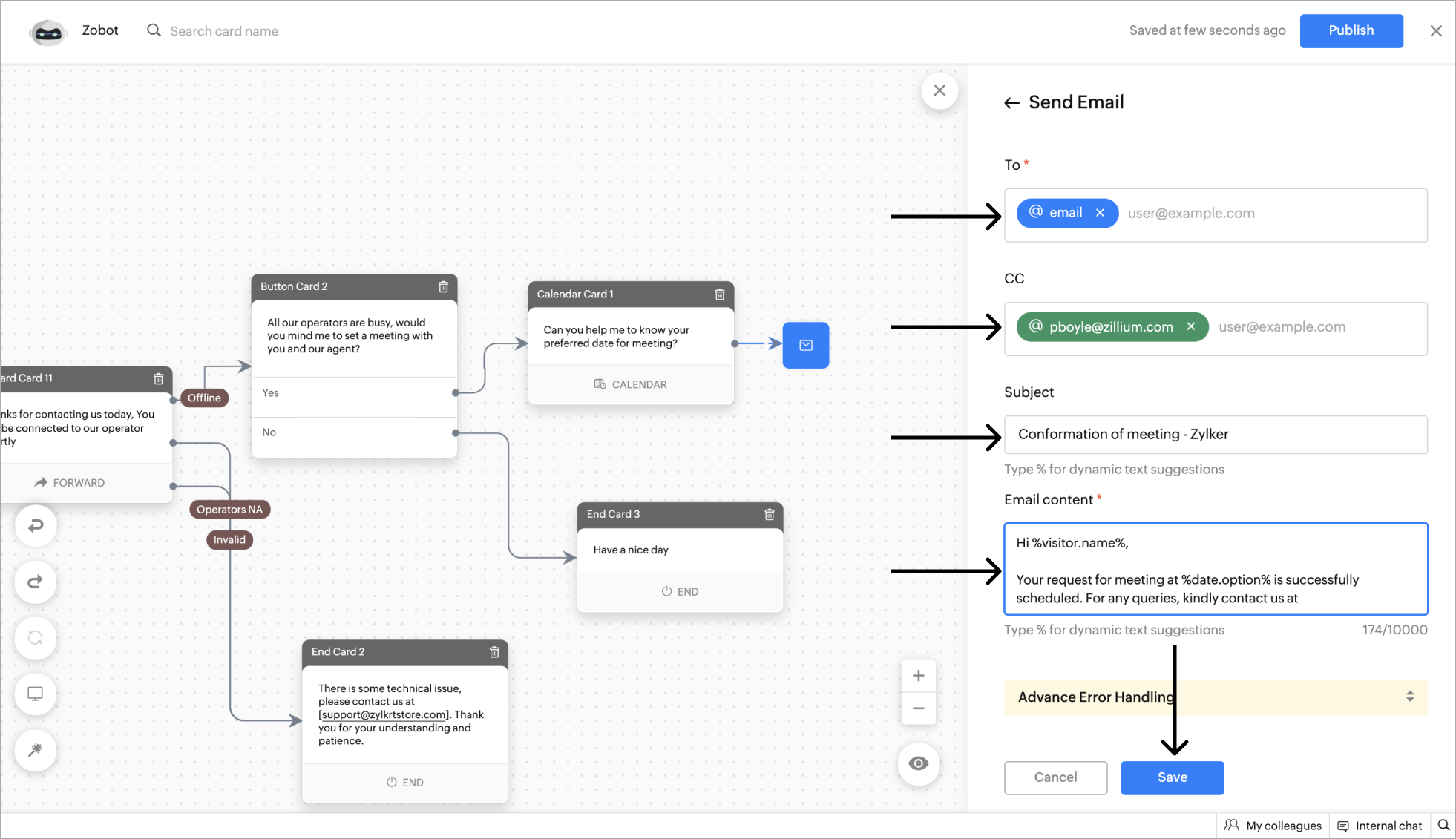
[メールを送信する]ブロック(カード)の後の処理の流れは、実行結果に応じて成功時と失敗時に分かれます。
- 成功 :メールを送信できた場合の処理を追加します。
- 失敗 :エラーによりメールを送信できなかった場合の処理を追加します。
- 設定の問題 :ポータルの設定で、組織のメールアドレスが適切に設定されていない場合の処理を追加します。

例 :ボットを通じて注文した顧客に、注文確認メールを送信する
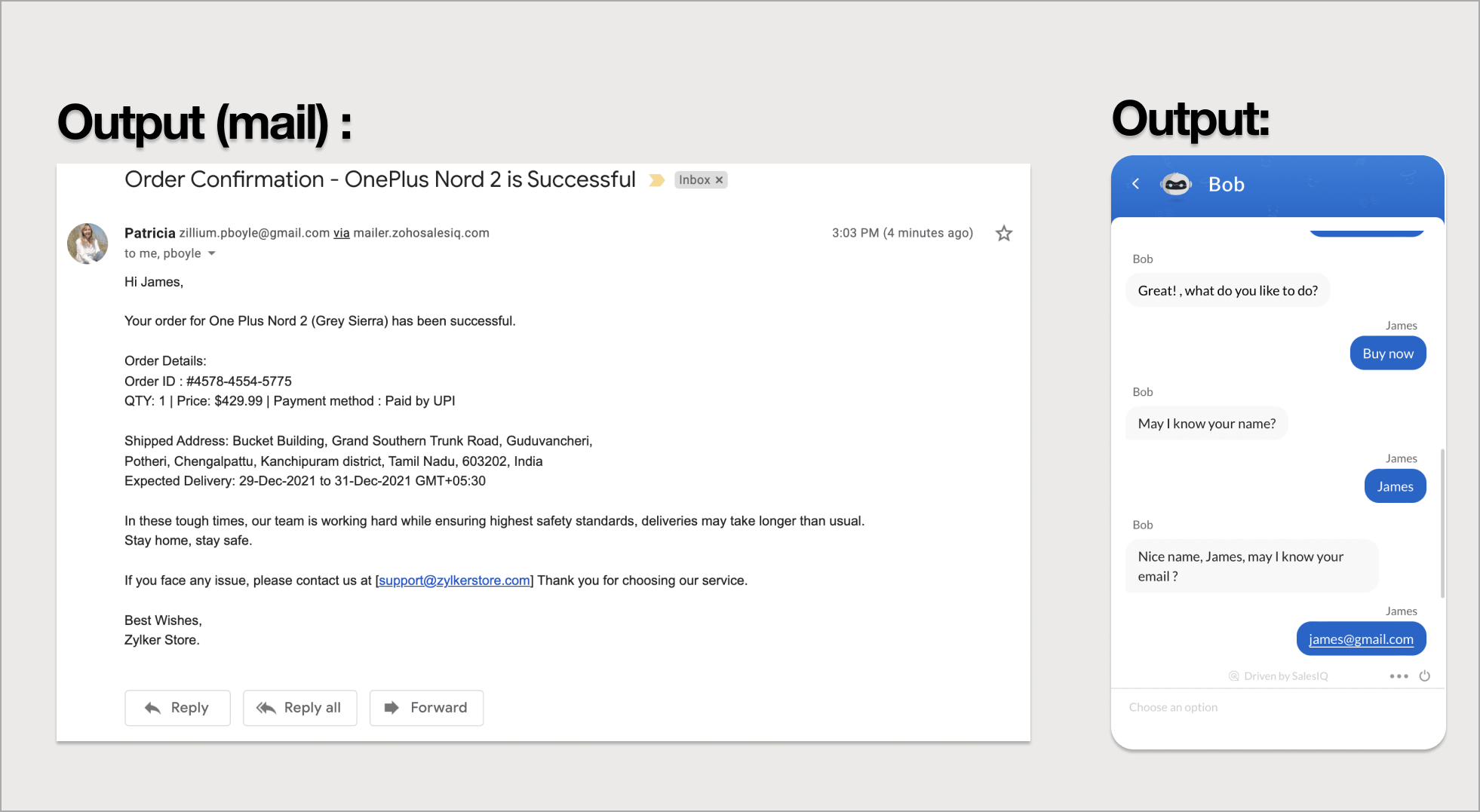
添付ファイル:
添付ファイルの情報は、会話の変数を用いて取得可能です。[添付ファイル]セクションに会話の変数を記載することで、チャット中に訪問者から受信したファイルを、メールに添付することができます。
例 :ボットを通じて返品処理を受け付けた後、訪問者の受注書を添付してメールを送信する
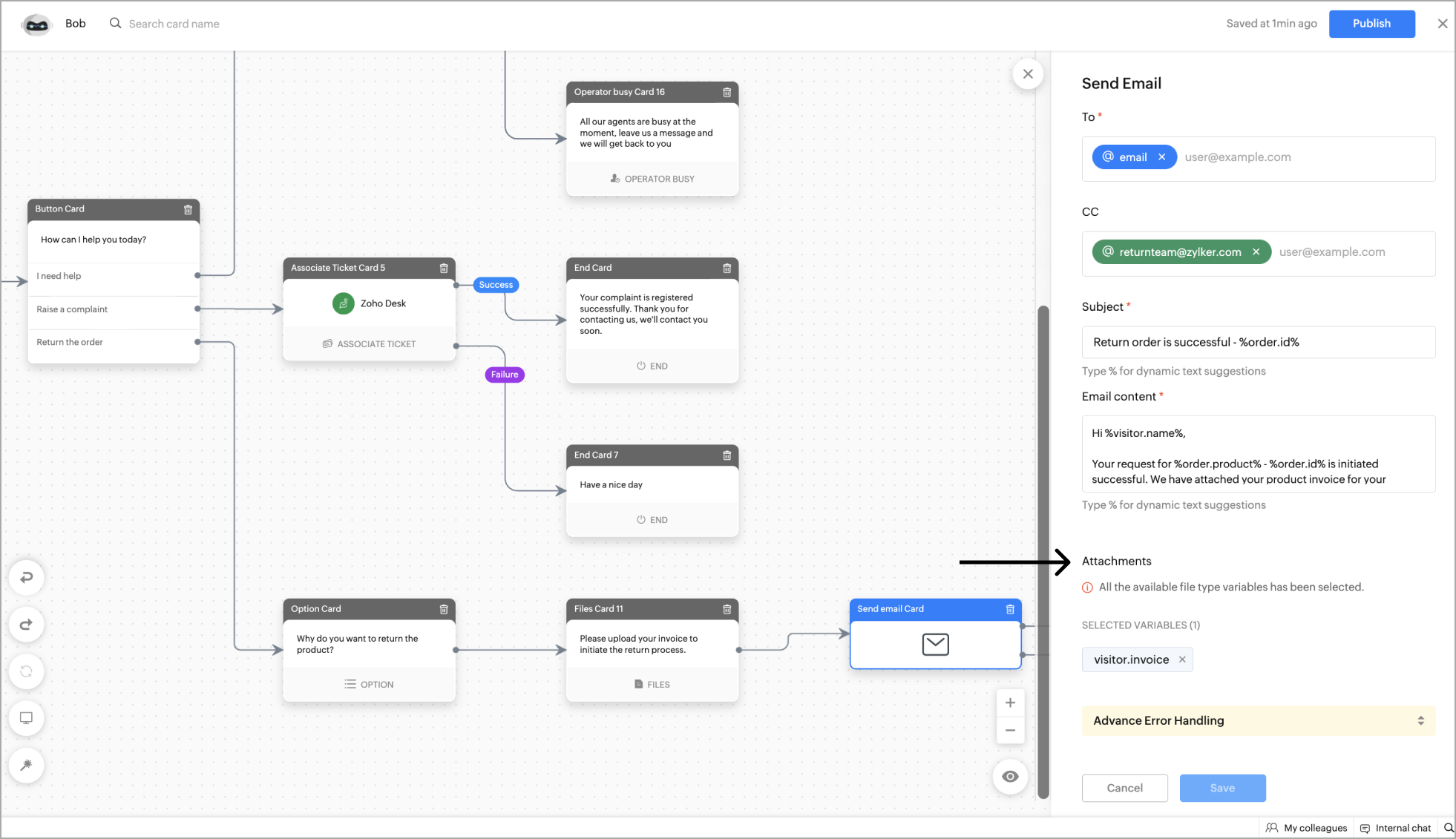
Zoho CRM 管理者向けトレーニング
「導入したばかりで基本操作や設定に不安がある」、「短期間で集中的に運用開始できる状態にしたい」、「運用を開始しているが再度学び直したい」 といった課題を抱えられているユーザーさまに向けた少人数制のオンライントレーニングです。
日々の営業活動を効率的に管理し、導入効果を高めるための方法を学びましょう。



















